
发布时间:2021-04-13 10: 11: 15
CrossOver是一款能在Mac系统上安装使用Windows应用的类虚拟机软件,它能帮助用户建立一个容器,再在容器中通过软件安装包安装应用,以此达到软件与系统相兼容的目的。
一般来说我们安装完软件之后,就不需要安装包了,大量的安装包反而会占据电脑的磁盘空间,造成不必要的空间浪费。下面我们来说说怎么删除CrossOver的软件安装包。
一、清空软件安装包
第一步:点击CrossOver菜单上的“偏好设置”选项,如图1,打开CrossOver的设置界面。
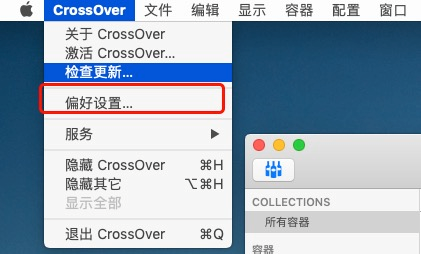
第二步:点击将设置界面切换到第二项的“安装助手”选项中,具体此时的设置界面如图2。在此界面中我们可以设置是否自动下载应用程序安装脚本、是否隐藏未测试或不能运行的软件、是否自动启动安装助手。除了这些设置外,我们可以点击“清空”按钮,一键清空目前CrossOver下载的软件安装包。
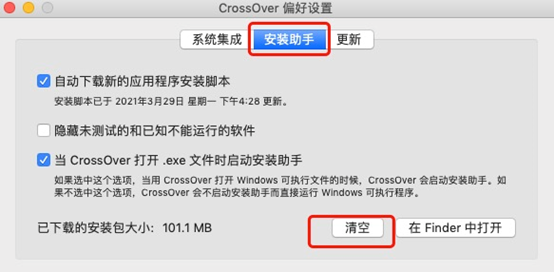
二、删除个别安装包
第一步:点击图2的“在Finder中打开”按钮,在访达界面中打开安装包的下载路径,查看CrossOver都帮我们下载了哪些软件安装包,如图3。一般来说,CrossOver默认将安装包下载在CrossOver安装路径下的installers文件夹中。
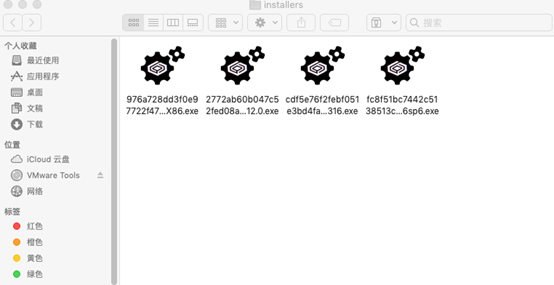
第二步:我们选中其中某个或某几个要卸载的安装包,然后鼠标右键点击它们,选择“移到废纸篓”进行删除即可,这点和删除Mac系统上普通的文件方法相同。
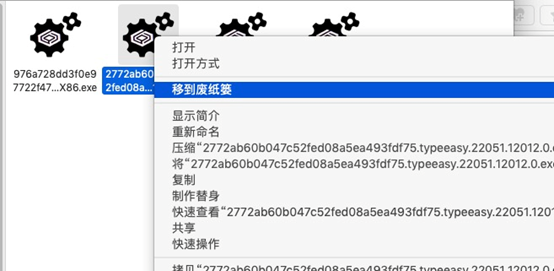
值得一提的是,这种单个删除的方式与清空安装包还是有些不同的,我们进行单个删除的时候,移动到废纸篓时,废纸篓仍然是存在该文件的,但是清空则不同,点击清空之后,就彻底从Mac系统上消失了,也不会存在于废纸篓上。因此我们需要谨慎选择清空操作。
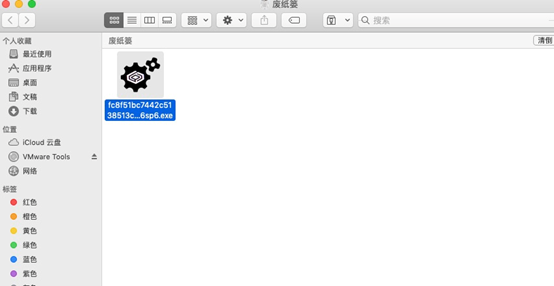
上述就是关于如何清空或删除CrossOver下载的软件安装包的系列教程,我们可以定时进行安装包的删除,以腾出更多的电脑空间。更多关于CrossOver的相关教程,我们可到CrossOver中文网站上进行了解查看。
作者署名:包纸
展开阅读全文
︾